일부 시스템 설정을 통해 Windows 10에서 앱 권한을 쉽게 변경하여 앱이 PC에서 액세스하는 항목을 더 잘 관리할 수 있습니다. 따라서 진행하려면 아래 가이드를 따르십시오.
[dropcap]여[/dropcap]indows는 사용자가 다양한 작업에 실제로 사용할 수 있는 광범위한 앱 및 소프트웨어 가용성으로 인해 사용자에게 인기가 있습니다. 이제 모든 Window 사용자는 컴퓨터 장치에 둘 이상의 앱을 설치할 수 있으며 일반 사용자는 장치에 여러 앱을 설치할 수 있습니다. Windows 플랫폼은 장치에 설치된 전체 앱으로 작업하는 것이 쉽게 할 수 있으므로 큰 문제가 되지 않는 방식으로 만들어졌지만 앱 권한도 아주 쉽게 설정할 수 있습니다. 앱에 대한 설정이 너무 많아서 알고 있을 수 있지만 앱 권한 설정의 경우 대부분의 사용자는 해당 프로세스에 대해 알지 못합니다. Windows에서 앱에 대한 앱 권한을 실제로 설정하는 방법에 익숙하지 않은 경우 기사에서 방법에 대해 논의한 대로 이 기사를 읽는 것을 고려해야 합니다. 그냥 가서 읽어!
또한 읽기: Windows 10의 조용한 시간 기능이란 무엇이며 구성하는 방법
Windows 10에서 앱 권한을 올바르게 변경하는 방법
방법은 매우 간단하고 쉽습니다. Windows 10에서 앱 권한을 올바르게 변경하려면 간단한 가이드를 따르기만 하면 됩니다. 따라서 아래 가이드에 따라 계속 진행하십시오.
또한 읽기: Windows 10 로그인 화면에서 사용자 계정을 숨기는 방법
Windows 10에서 앱 권한을 올바르게 변경하는 단계:
1. Windows 10의 새로운 설정 앱을 사용하여 앱 권한 관리가 매우 쉬워졌으며 사용자는 실제로 Android OS에서 하는 것처럼 특정 앱에 대한 모든 작업을 설정할 수 있습니다. 설정을 시작하려면 검색 창에서 설정을 검색한 다음 표시되는 옵션에서 패널을 엽니다.
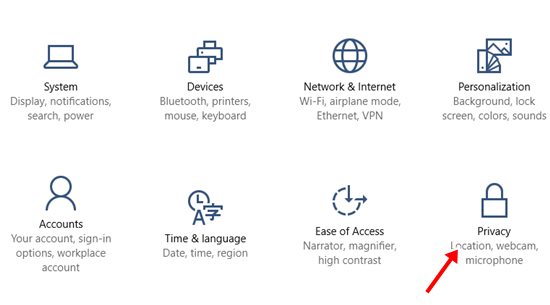
2. 장치 화면에서 설정 패널이 열리면 쉽게 찾을 수 있는 개인 정보 옵션 상자를 선택합니다. 나타나는 화면에서 위치 탭으로 이동하면 왼쪽 패널에서 찾을 수 있습니다. 여기에서 다른 모든 앱에 대한 위치 액세스를 설정할 수 있습니다. 권한을 변경하려는 앱을 선택한 다음 그에 따라 위치 액세스를 설정하기만 하면 됩니다.
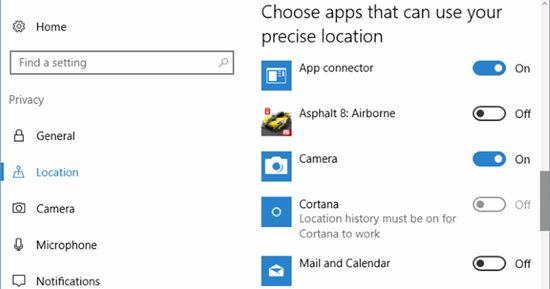
3. 2단계 시작과 동일한 화면에서 카메라 탭으로 이동합니다. 해당 탭에서 모든 앱에 대한 카메라 액세스 권한을 설정할 수 있습니다. 절차는 위치 탭에서 수행하는 것과 동일합니다. 원하는 앱을 선택하고 해당 앱에 대한 카메라 액세스를 활성화 또는 비활성화하고 다른 앱을 설정하기 위해 이전 창으로 돌아가십시오.

4. 해당 설정 창에 마이크라는 또 다른 탭이 있으며 여기에서 컴퓨터의 마이크 또는 컴퓨터에 연결된 모든 마이크 장치에 액세스하기 위한 앱 권한을 설정할 수 있습니다. 탭으로 이동하여 목록에서 앱을 선택한 다음 마이크에 대한 접근성 옵션을 변경하기만 하면 됩니다.
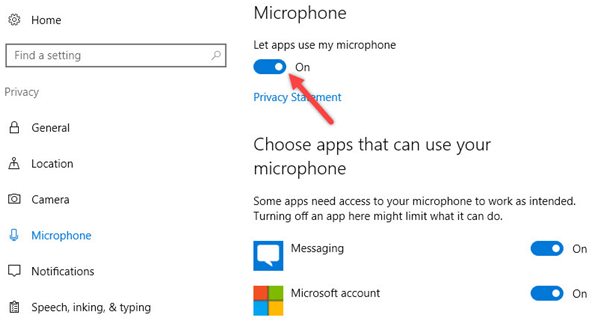
5. 위 단계와 마찬가지로 개인 정보 설정 창 아래의 다른 탭을 사용하여 설치된 앱에 대한 다양한 기타 권한을 설정할 수 있습니다. 연락처, 알림, 캘린더, 이메일, 메시징 등에 대한 권한은 모든 앱에서 관리할 수 있으므로 앱은 설정된 모든 작업에 대해 동일하게 작동합니다. 예를 들어 일부 앱에 대한 알림을 비활성화한 경우 Windows 10의 알림 영역에 해당 앱에 대한 어떤 종류의 알림도 표시되지 않습니다!
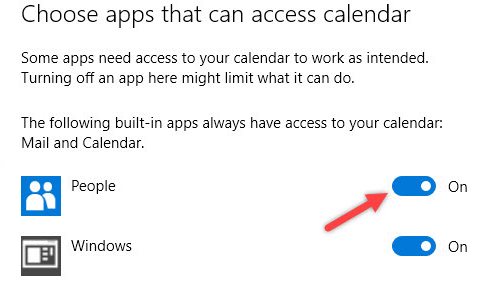
또한 읽기: Windows 10에서 Windows 업데이트 다운로드를 일시 중지 및 재개하는 방법
이것은 Windows 사용자가 설치된 프로그램이나 소프트웨어에 대한 앱 권한을 실제로 설정할 수 있는 방법이므로 모든 작업에서 이러한 앱의 동작을 확인합니다. 이것은 많은 앱을 설치한 사용자에게 필요할 수 있으며 Windows의 알림으로 인해 방해를 받기 때문에 앱에서 알림을 표시하지 않도록 설정할 수 있습니다. 이와 같이 사용자가 설정할 수 있는 다른 권한이 너무 많을 수 있습니다!
